Canon LEGRIA HF R87, LEGRIA HF R88, LEGRIA HF R806 User Manual
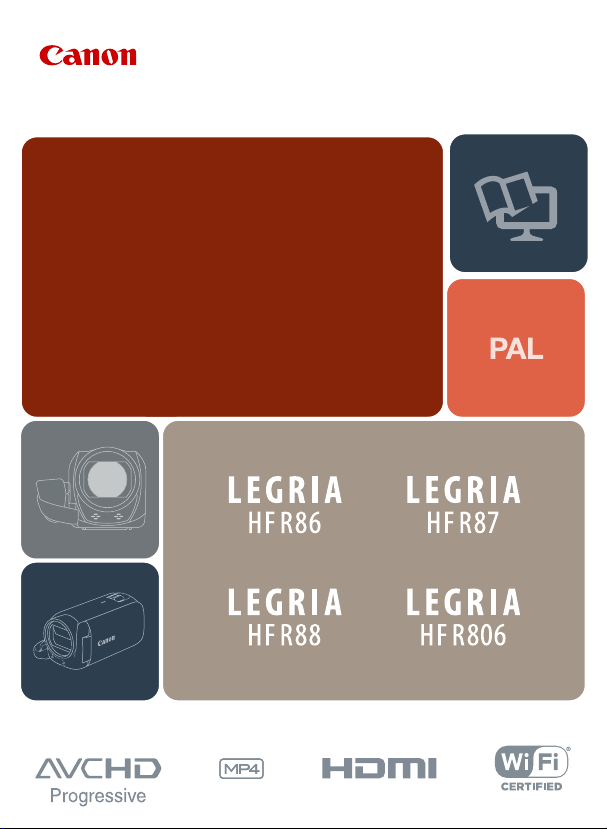
PUB. DIF-0168-000A
Caméscope HD
Mode d'emploi
e
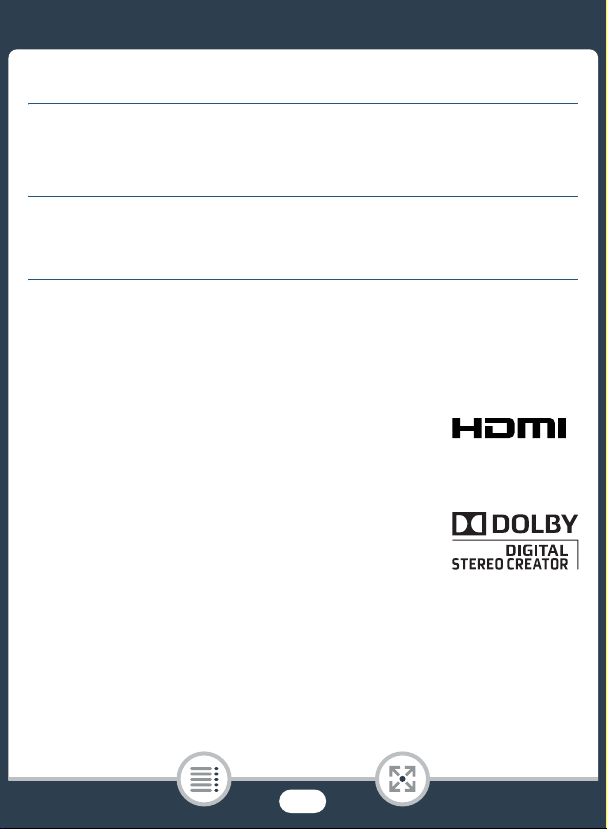
Consignes relatives à l’utilisation
AVERTISSEMENT
POUR RÉDUIRE LES RISQUES D’INCENDIE OU DE CHOC ÉLECTRIQUE, AINSI QUE LA
PRODUCTION DE PARASITES, UTILISER UNIQUEMENT LES ACCESSOIRES
RECOMMANDÉS.
AVERTISSEMENT SUR LES DROITS D’AUTEUR
L’enregistrement non autorisé d’informations protégées par des droits d’auteur peut
enfreindre les droits sur la propriété artistique et aller à l’encontre des dispositions de la loi
sur les droits d’auteur.
Marques de commerce
• Les logos SD, SDHC et SDXC sont des marques de commerce de SD-3C, LLC.
• Microsoft et Windows sont des marques de commerce ou des marques déposées de Microsoft
Corporation aux États-Unis et/ou dans les autres pays.
• App Store, iPad, iPhone, iTunes et Mac OS sont des marques de commerce d’Apple Inc., enregistrées
aux États-Unis et dans les autres pays.
• HDMI, le logo HDMI et High-Definition Multimedia Interface sont des marques
de commerce ou des marques déposées de HDMI Licensing Administrator,
Inc. aux États-Unis et dans d’autres pays.
• « AVCHD », « AVCHD Progressive » et le logo « AVCHD Progressive » sont
des marques de commerce de Panasonic Corporation et Sony Corporation.
• Google, Android, Google Play, YouTube sont des marques de commerce de Google Inc.
• Fabriqué sous licence de Dolby Laboratories.
“Dolby” et le symbole double D sont des marques de commerce de Dolby
Laboratories.
• IOS est une marque de commerce ou déposée de Cisco aux États-Unis et
dans d’autres pays et est utilisée sous licence.
• Wi-Fi est une marque déposée de Wi-Fi Alliance.
• Wi-Fi Certified, WPA, WPA2 et le logo Wi-Fi Certified sont des marques de commerce de Wi-Fi Alliance.
• WPS, lorsqu’il est utilisé pour les réglages du caméscope, les affichages sur l’écran et dans ce mode
d’emploi, signifie Wi-Fi Protected Setup (réglage Wi-Fi protégé).
• Le repère d’identification de Wi-Fi Protected Setup est un repère de Wi-Fi Alliance.
• La Marque N est une marque de commerce ou une marque déposée de NFC Forum, Inc. aux ÉtatsUnis et dans d’autres pays.
• FlashAir est une marque de commerce de Toshiba Corporation.
2
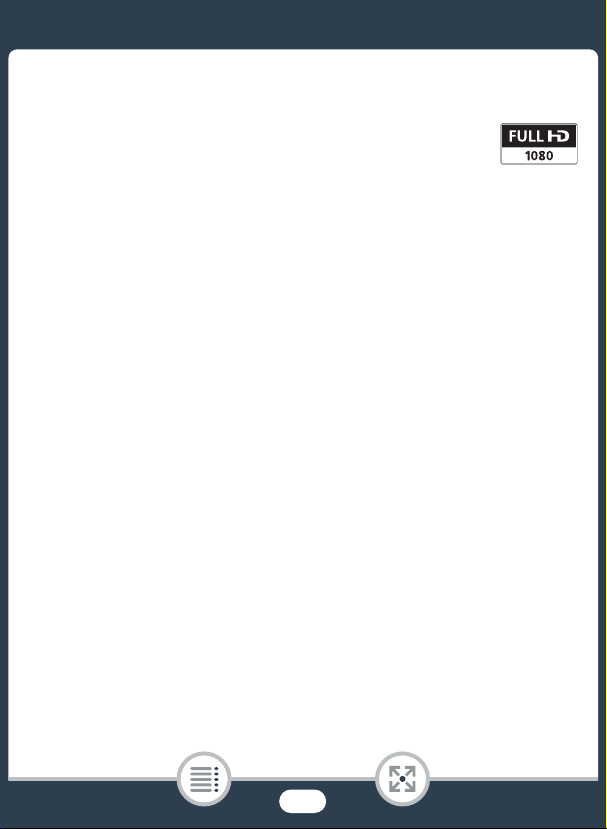
•Les autres noms et produits non mentionnés ci-dessus peuvent être des marques de commerce ou des
marques déposées de leurs sociétés respectives.
• Cet appareil intègre une technologie exFAT brevetée de Microsoft.
• “Full HD 1080” fait référence aux caméscopes Canon compatibles avec la vidéo haute
définition composée de 1080 pixels verticaux (lignes de balayage).
•This product is licensed under AT&T patents for the MPEG-4 standard and may be
used for encoding MPEG-4 compliant video and/or decoding MPEG-4 compliant
video that was encoded only (1) for a personal and non-commercial purpose or (2) by a video provider
licensed under the AT&T patents to provide MPEG-4 compliant video. No license is granted or implied
for any other use for MPEG-4 standard.
3
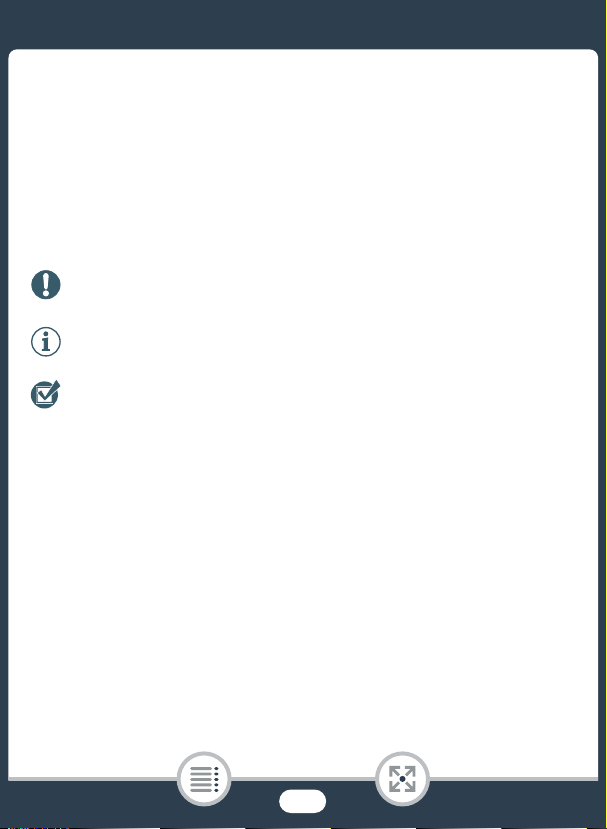
À propos de ce mode d’emploi et du caméscope
Merci d’avoir acheté le Canon LEGRIA HF R88 / LEGRIA HF R87 /
LEGRIA HF R86 / LEGRIA HF R806. Veuillez lire ce mode d’emploi
attentivement avant d’utiliser le caméscope et le conserver à titre de
référence future. Si votre caméscope ne fonctionne pas correctement,
reportez vous à Dépannage (A 267).
Conventions utilisées dans ce mode d’emploi
Précautions importantes relatives au fonctionnement du
caméscope.
Remarques et rubriques additionnelles qui complètent
les procédures de fonctionnement de base.
Restrictions, exigences ou pré-conditions concernant la
fonction décrite.
A
e Tex t e qu i s’applique uniquement au(x) modèle(s)
>
Numéro de la page de référence dans ce mode
d’emploi.
indiqué(s) par l’icône.
Cette flèche est utilisée pour raccourcir les sélections de
menu. Pour en savoir plus sur l’utilisation des menus,
reportez-vous à Utilisation des menus (A 43).
4
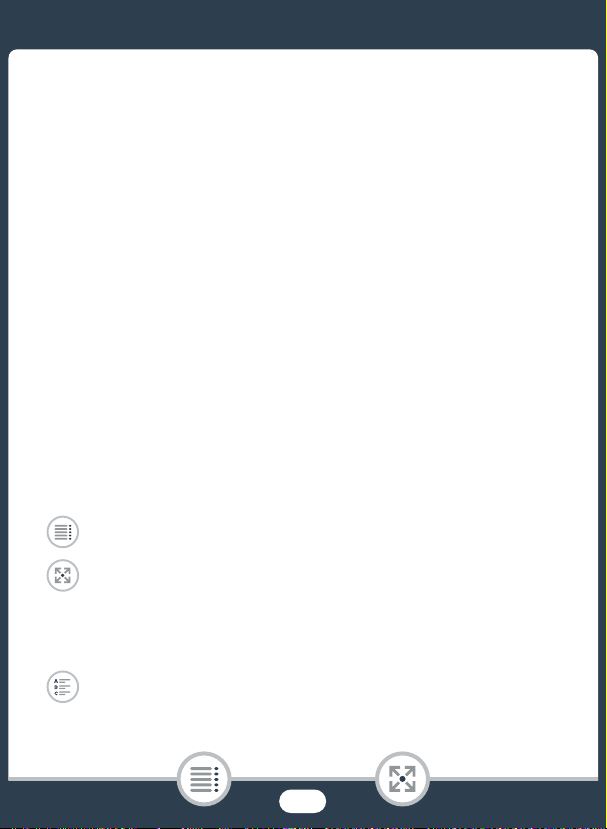
•Les termes suivants sont utilisés dans ce mode d’emploi :
e Lorsque « carte mémoire » ou « mémoire intégrée »
n’est pas précisée, le terme « mémoire » seul se réfère aux deux.
“Scène” fait référence à une unité de vidéo enregistrée en une seule
opération d’enregistrement.
Les mots « photo » et « image fixe » sont utilisés de manière
interchangeable et possèdent la même signification.
•Les crochets [ ] correspondent aux commandes d’écran tactile
(menus, touches, etc.) et aux messages tels qu’ils sont affichés sur
l’écran.
•Les photos présentées dans ce mode d’emploi sont des exemples
de photos prises avec
les illustrations et les icônes de menu se réfèrent au g.
•Les illustrations de l’écran du caméscope ou de l’ordinateur
présentées dans ce mode d’emploi peuvent comprendre uniquement
les portions concernées de l’écran.
• Touches de navigation : la barre de navigation en bas de la page
offre jusqu’à quatre touches pour accéder rapidement à l’information
que vous cherchez.
Sauter à la table des matières générale.
Aller à une liste de fonctions sélectionnées groupées par type
d’utilisation dans des situations de vie courante. Cet index
alternatif peut être très utile pour les débutants rencontrant
une situation particulière, mais ne sachant pas quelle
fo
nction ut
Sauter à l’index alphabétique.
un appareil photo. Sauf indication contraire,
iliser.
5
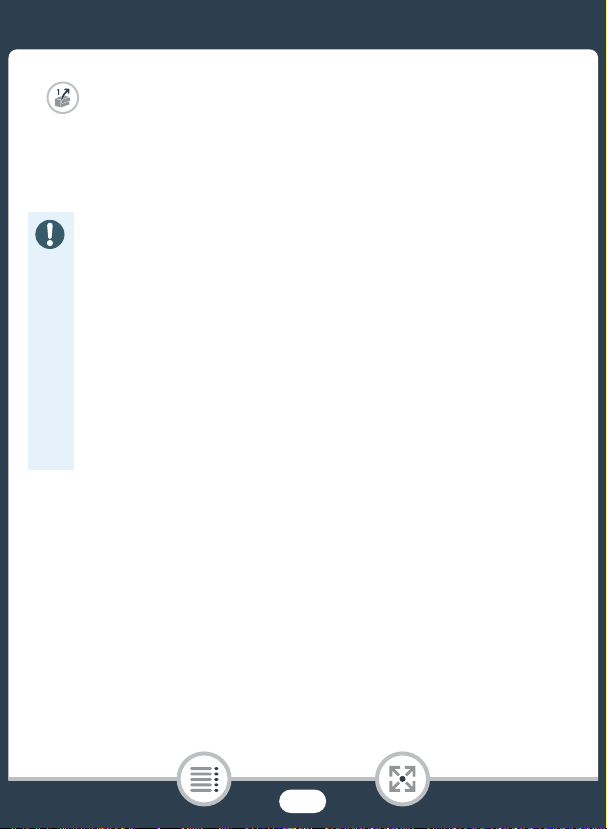
La touche avec un numéro vous place au début du chapitre
en cours, où vous pourrez trouver un aperçu des
informations et des fonctions relatives couvertes dans ce
chapitre. Notez que l’icône change en fonction du chapitre
que vous êtes en train de lire.
•Prenez les précautions suivantes lorsque l’indicateur ACCESS
(accès à la mémoire) du caméscope est allumé ou clignote.
Le non-respect de ces consignes pourrait causer la perte
définitive des données ou endommager la mémoire.
-N’ouvrez pas le couvercle du logement de carte mémoire.
- Ne déconnectez pas l’alimentation électrique et ne mettez
pas le caméscope hors tension.
- Ne changez pas le mode de prise de vue du caméscope.
- N’appuyez pas sur la touche ^.
-Lorsqu’un câble USB est connecté au caméscope, ne le
déconnectez pas.
6
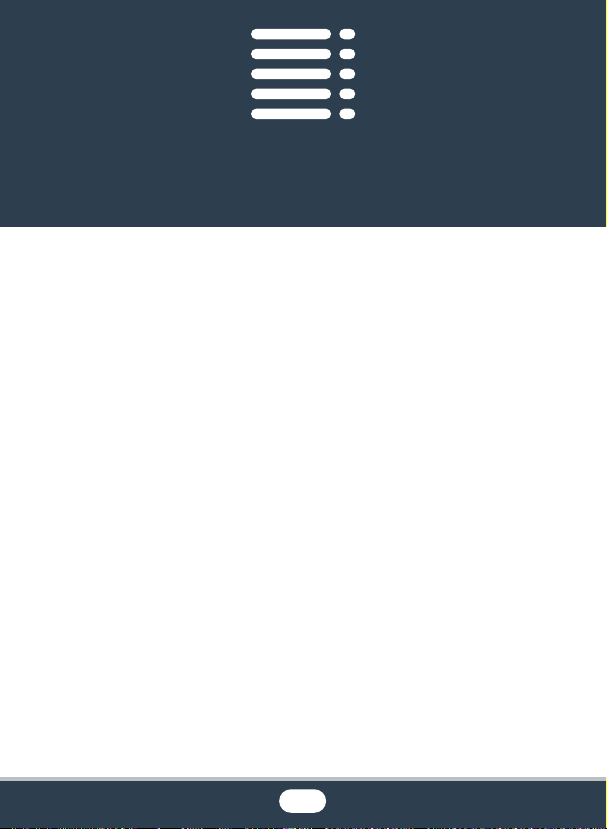
Table des matières
Consignes relatives à l’utilisation...........................................2
À propos de ce mode d’emploi et du caméscope ................4
Fonctions du caméscope en situations réelles ...................12
Fonctions uniques pour cas spéciaux .................................12
Obtenir l’aspect que vous recherchez.................................13
Sujets et conditions de prise de vue difficiles ......................15
Lecture, édition et autres ....................................................15
e Fonctions sans fil ..........................................17
Découvrir le caméscope......................................................19
Accessoires fournis.............................................................19
Nom des pièces .................................................................20
Préparatifs ................................................................... 25
Charge de la batterie d’alimentation ...................................26
Utilisation d’une carte mémoire...........................................31
Cartes mémoire compatibles avec le caméscope ...............31
Insertion et retrait d’une carte mémoire...............................33
Premiers réglages ................................................................35
Configuration de base.........................................................35
Changement de fuseau horaire...........................................39
Initialisation de la mémoire..................................................40
7
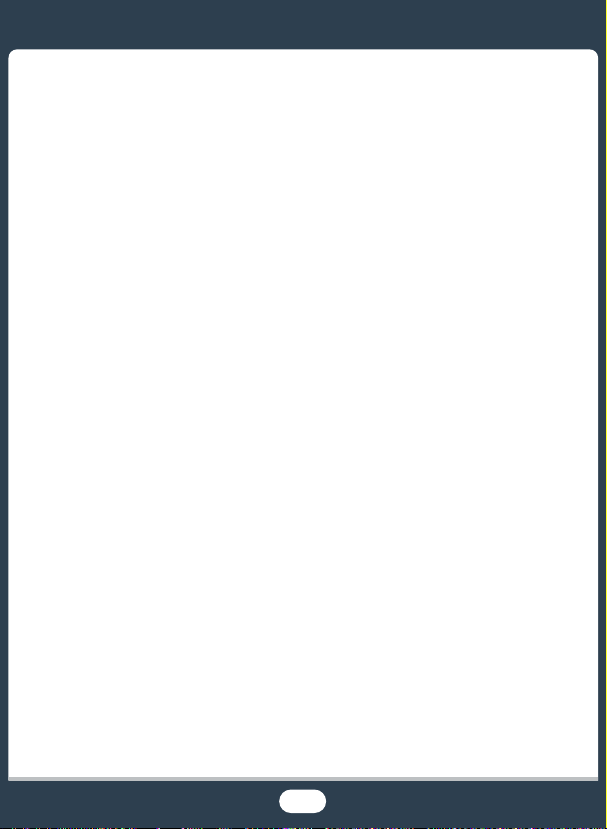
Opérations de base du caméscope ....................................42
Utilisation de l’écran tactile..................................................42
Utilisation des menus..........................................................43
Modes de fonctionnement..................................................49
Enregistrement et lecture de base ............................. 51
Enregistrement de base.......................................................52
Enregistrement de séquences vidéo ...................................52
Prise de photos ..................................................................56
Mode AUTO .......................................................................58
Utilisation du zoom .............................................................62
Lecture de base...................................................................69
Lecture de la vidéo .............................................................69
Affichage de photos............................................................76
Effacement de scènes et de photos....................................79
Fonctions d’enregistrement avancées....................... 83
Réglages d’enregistrement et modes de prise de vue........85
Sélection du format d’enregistrement de séquences vidéo
(AVCHD/MP4) ....................................................................85
Sélection de la qualité vidéo................................................85
e Sélection de la mémoire (mémoire intégrée/
carte mémoire) pour les enregistrements ............................88
e Double enregistrement et relais
d’enregistrement ................................................................88
Sélection du mode de prise de vue.....................................89
Mode bébé.........................................................................92
Mode de priorité aux hautes lumières .................................93
Mode cinéma et filtres cinéma ............................................94
8
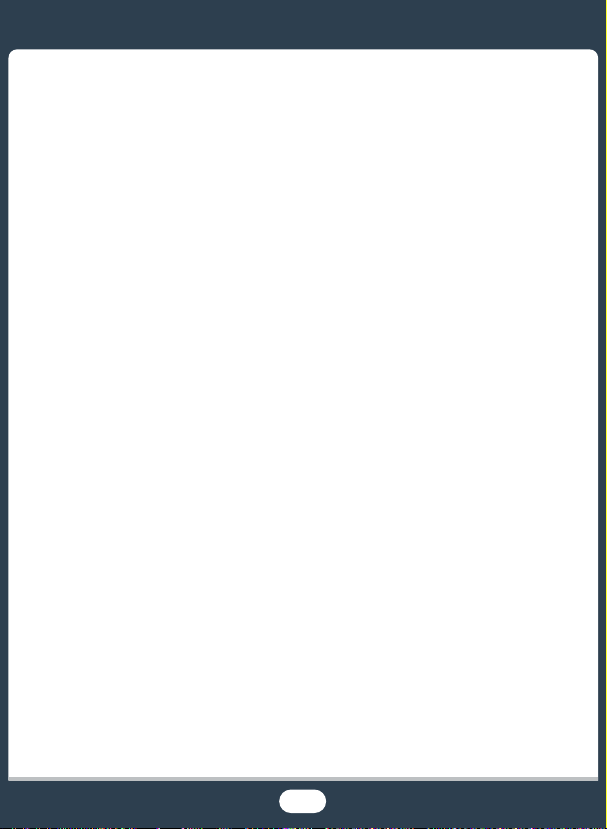
Modes de scène spéciale ...................................................96
Programme exposition automatique :
réglage correspondant à vos besoins .................................99
Fonctions pratiques ...........................................................100
Enregistrement ralenti et accéléré.....................................100
Décoration : ajout d’une touche personnelle .....................106
Instantané vidéo ...............................................................115
Détection visage et suivi ...................................................117
Fondus .............................................................................120
Contrôle accru ...................................................................122
Exposition.........................................................................122
Mise au point....................................................................124
Balance des blancs ..........................................................127
Vitesse séquentielle ..........................................................129
Téléobjectif macro ............................................................130
Enregistrement audio.........................................................132
Scènes audio....................................................................132
Utilisation d’un casque d’écoute.......................................133
Fonctions de lecture avancées et
Fonctions d’édition ................................................... 136
Fonctions de lecture avancées..........................................137
Capture de scènes d’instantané vidéo et capture
d’images fixes à partir d’une séquence vidéo....................137
Lecture avec une musique de fond...................................140
Sélection du point de départ de la lecture.........................143
Diaporama de photos .......................................................145
Fonctions d’édition ............................................................147
Division de scènes ............................................................147
9

Coupage des scènes........................................................148
Changement de la vignette d’une scène...........................150
e Copie des enregistrements sur une carte
mémoire ...........................................................................151
Conversion de séquences vidéo au format MP4...............155
e Conversion de séquences vidéo en
scènes accélérées............................................................159
Connexions externes ................................................ 162
Prises sur le caméscope....................................................163
Schémas de connexion ....................................................164
Lecture sur l’écran d’un téléviseur.....................................168
Sauvegarde et partage de vos enregistrements................170
Sauvegarde d’enregistrements sur un ordinateur..............171
Sauvegarde des enregistrements sur la Connect Station
CS100 en option (USB) ....................................................178
e Sauvegarde de mémoire : sauvegarde de
toute la mémoire sur un disque dur externe......................180
Copie d’enregistrements sur un enregistreur vidéo
externe .............................................................................185
e Fonctions Wi-Fi ................................... 188
Présentation des fonctions Wi-Fi du caméscope..............189
Fonctions Wi-Fi du caméscope.........................................193
Utilisation d’un dispositif iOS ou Android comme
télécommande..................................................................193
Sauvegarde des enregistrements en utilisant un dispositif
iOS/Android......................................................................206
10
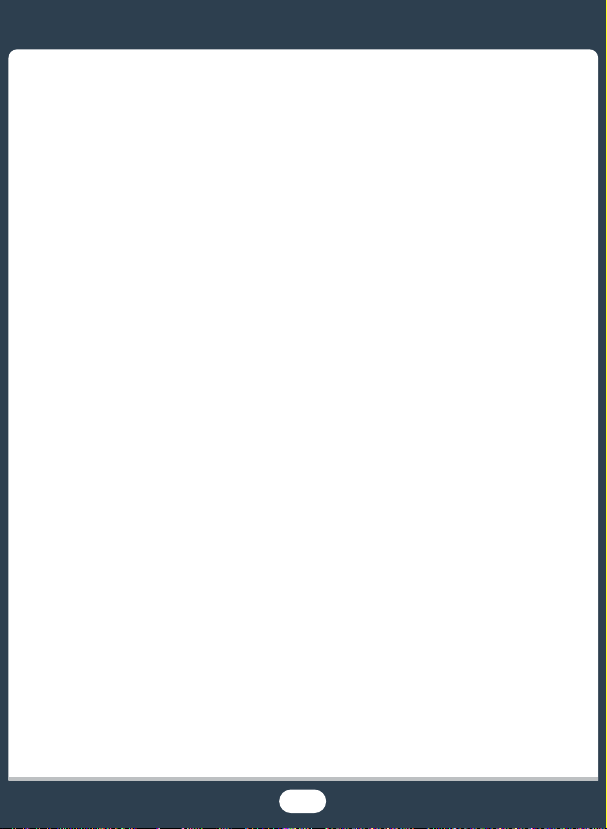
Sauvegarde des enregistrements sur la Connect Station
CS100 en option (NFC+Wi-Fi)...........................................209
Partage des enregistrements avec CANON iMAGE
GATEWAY........................................................................211
Connexion Wi-Fi et réglages .............................................218
Connexion Wi-Fi en utilisant un point d’accès...................218
Visualisation et changement des réglages Wi-Fi................224
Informations additionnelles ...................................... 229
Annexe : listes des options de menu.................................230
Annexe : icônes et affichages sur l’écran..........................257
En cas de problème...........................................................267
Dépannage.......................................................................267
Liste des messages..........................................................281
À faire et à ne pas faire......................................................302
Instructions en matière de sécurité et précautions de
manipulation.....................................................................302
Maintenance/Divers...........................................................311
Nettoyage.........................................................................311
Condensation...................................................................312
Utilisation du caméscope à l’étranger ...............................313
Informations générales ......................................................314
Accessoires en option ......................................................314
Caractéristiques................................................................318
Tableaux de référence.......................................................324
Index..................................................................................329
11
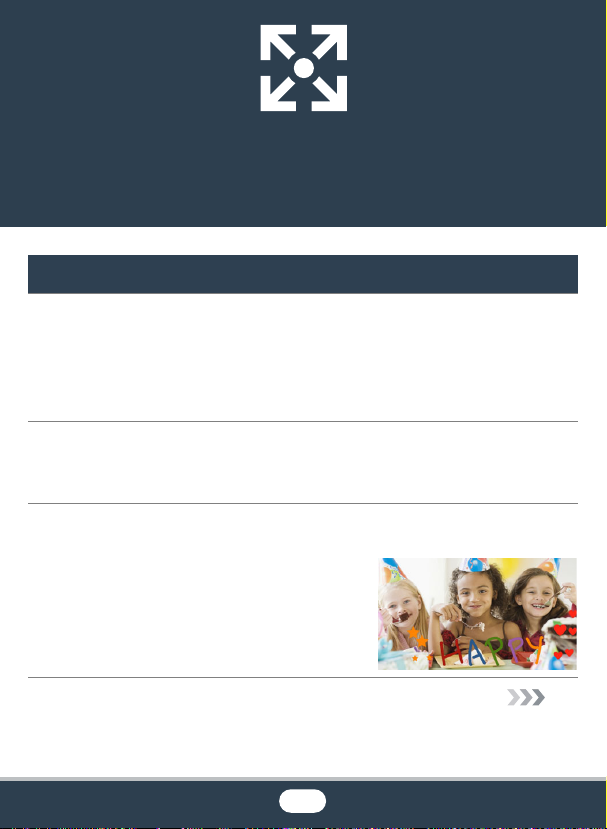
Fonctions du caméscope en
9
situations réelles
Fonctions uniques pour cas spéciaux
Gardez de beaux souvenirs des moments les plus
précieux de votre bébé et utilisez les cachets
spécialement conçus pour garder une trace de la
croissance de votre bébé.
Mode bébé (A 92)
Réalisez une vidéo sympa en accéléré ou utilisez le mouvement
ralenti pour vérifier votre swing au golf.
Enregistrement ralenti et accéléré (A 100)
Décorez vos séquences vidéo avec des graphiques et des
cachets.
Décoration (A 106)
12
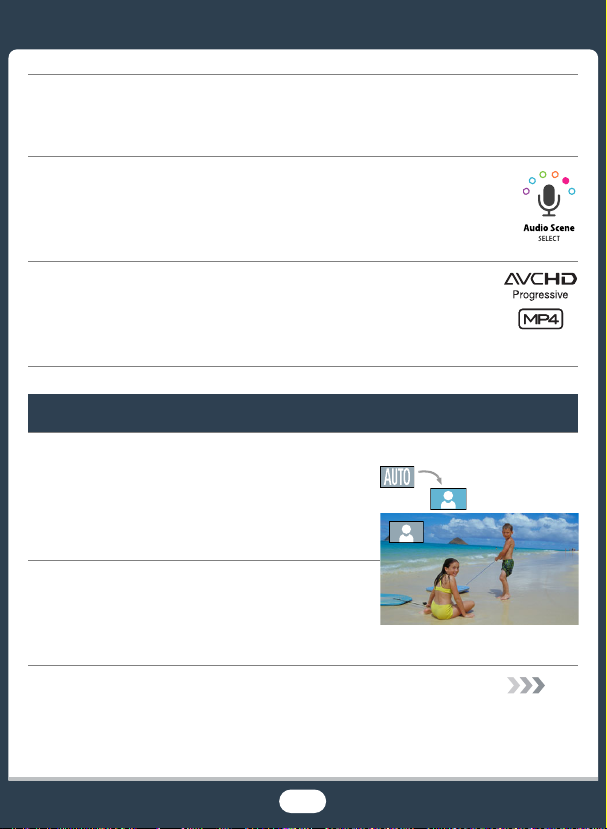
Créez une séquence de montage dynamique avec des prises
courtes.
Instantané vidéo (A 115)
Enregistrez le meilleur son possible en fonction de la
situation, comme lors d’un discours ou d’une performance
musicale.
Scènes audio (A 132)
Choisissez d’enregistrer au format AVCHD ou au
format MP4.
Format de film (A 85)
Obtenir l’aspect que vous recherchez
Laissez le caméscope sélectionner les
meilleurs réglages selon le lieu de prise
de vue pour obtenir de magnifiques
photos et vidéos.
Mode N (A 58)
Rendez l’image plus claire ou plus
foncée que l’exposition réglée par le
caméscope.
Exposition (A 122)
13
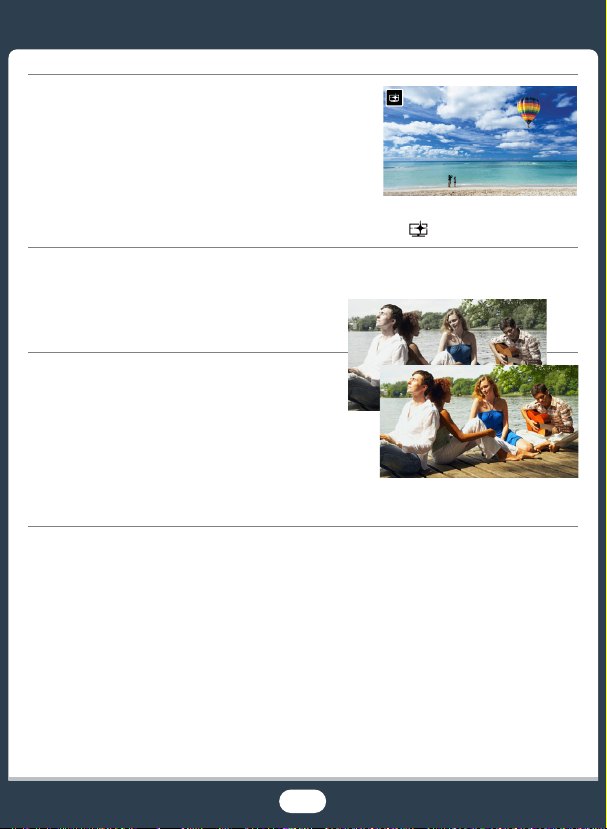
Obtenez des détails plus réalistes
Mode de prise de vue
[ Prior. hte lumière]
Filtre cinéma
[FILTER 2] (Couleurs vives)
lorsque vous tournez dans des zones
avec un éclairage très vif.
Mode de priorité aux hautes lumières
(A 93)
Modifiez le degré de fluidité ou de
naturel des mouvements dans vos
vidéos.
Vitesse séquentielle (A 129)
Donnez une qualité
cinématographique professionnelle
à vos enregistrements.
Mode cinéma et filtres cinéma
(A 94)
14

Sujets et conditions de prise de vue difficiles
Réalisez de superbes vidéos de scènes spéciales avec un
minimum de réglages.
Modes de prise de vue (A 89)
Obtenez des couleurs naturelles même dans des conditions
d’éclairage spéciales.
Balance des blancs (A 127)
Optimisez l’exposition du sujet souhaité en touchant tout
simplement l’écran.
Touc h AE (A 123)
Gardez la mise au point sur le sujet et l’exposition optimisée lors de la
prise de vue d’un sujet en mouvement.
Détection visage et suivi (A 117)
Lecture, édition et autres
Enregistrez des parties de votre vidéo en tant que fichiers d’image
ou courtes scènes d’instantané vidéo.
Capture d’images fixes/de scènes d’instantané vidéo (A 137)
Convertissez les scènes en fichiers de petite taille à transférer sur
le Web.
Conversion de séquences vidéo au format MP4 (A 155)
15
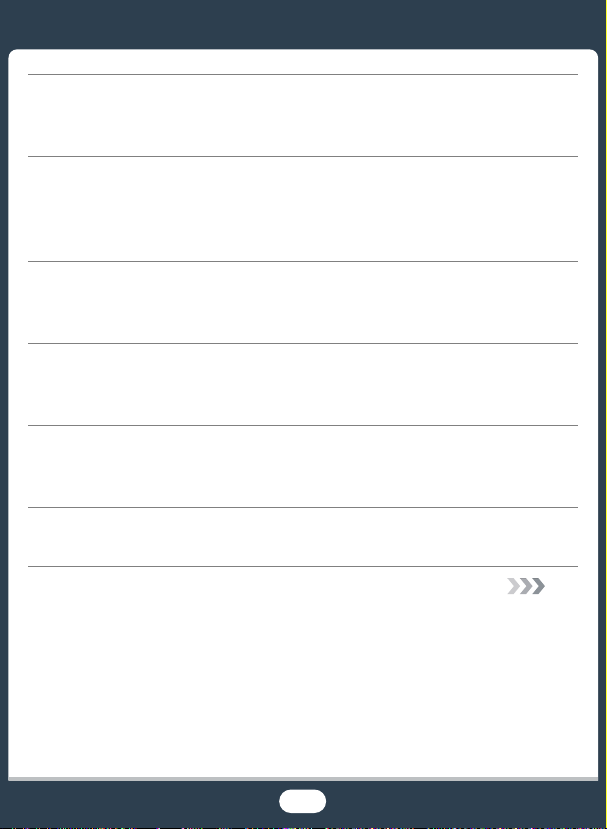
e Convertissez les scènes en scènes accélérées
intéressantes.
Conversion de séquences vidéo en scènes accélérées (A 159)
e Sauvegardez tous les enregistrements dans une
mémoire directement sur un disque dur externe, même sans
ordinateur.
Sauvegarde de mémoire (A 180)
Verrouillez vos fichiers pour éviter de les supprimer ou de les
modifier par inadvertance.
Verrouillage des fichiers contre l’édition (A 74)
Lisez des scènes ou des diaporamas de photos avec une musique
de fond.
Lecture avec une musique de fond (A 140)
Profitez de vos enregistrements sur un téléviseur.
Connexion HDMI (A 164)
Lecture (A 168)
Sauvegardez les enregistrements sur votre ordinateur.
Sauvegarde des enregistrements (A 171)
16
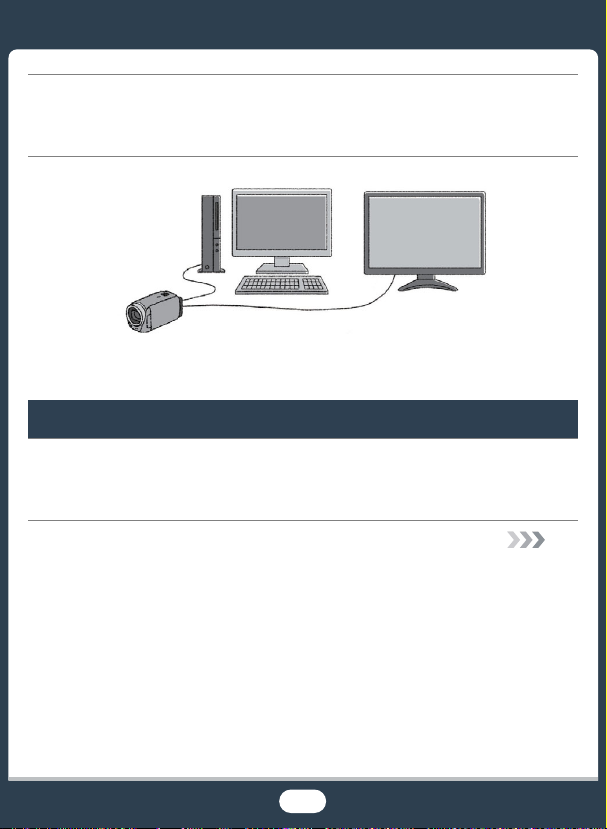
Sauvegardez facilement vos enregistrements sur la Connect
Station CS100 en option.
Connect Station CS100 (A 178, 209)
e Fonctions sans fil
Utilisez votre smartphone ou votre tablette comme télécommande
lors de l’enregistrement.
CameraAccess plus (A 193)
17
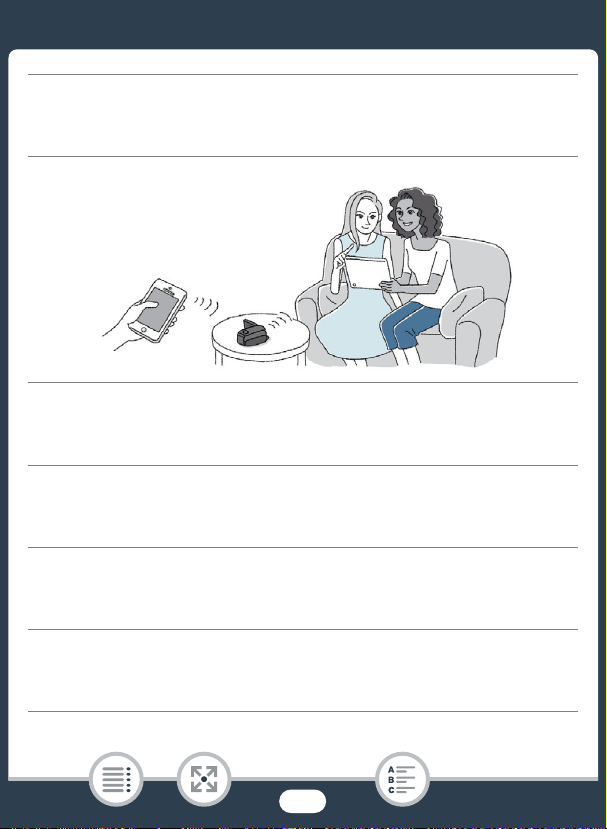
Utilisez une application pour sauvegarder sans fil les enregistrements
vers votre smartphone/tablette et les charger sur le Web.
Camera Connect (A 206)
Partagez vos enregistrements dans des albums sur le Web à l’aide
de CANON iMAGE GATEWAY.
CANON iMAGE GATEWAY (A 211)
Utilisez la fonction NFC pour connecter sans effort votre
caméscope à votre dispositif Android compatible NFC.
NFC (A 194, 200)
Connectez votre caméscope à votre réseau domestique et
diffusez en continu vos enregistrements sans fil.
Connexion Wi-Fi à un point d’accès (A 218)
Revoyez et modifiez les réglages Wi-Fi (pour les utilisateurs
avancés).
Réglages Wi-Fi (A 224)
18
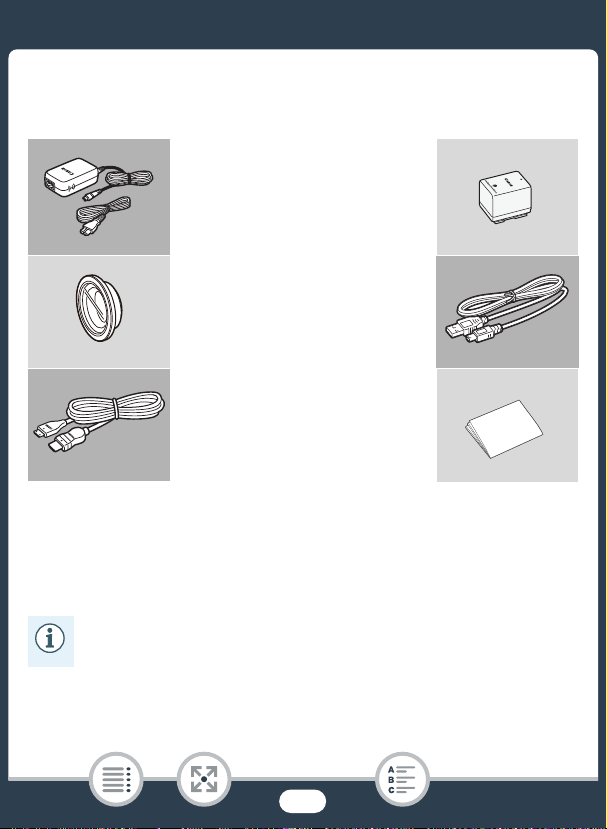
Découvrir le caméscope
Accessoires fournis
Les accessoires suivants sont fournis avec le caméscope :
Adaptateur secteur compact
CA-110E (incluant le câble
d’alimentation)
Batterie d’alimentation
BP-727
Complément grand-angle
WA-H43 (f
uniquement)
Câble USB IFC-300PCU/S
Câble HDMI haute vitesse
HTC-100/SS
Guide rapide*
* Ce guide explique comment télécharger le logiciel Transfer Utility LE de
PIXELA, qui vous permet de sauvegarder vos séquences vidéo AVCHD sur un
ordinateur et de transférer des fichiers musicaux sur le caméscope ou sur une
carte mémoire. Pour obtenir des détails sur l’utilisation du logiciel, reportez-
vous au ‘Guide du logiciel Transfer Utility LE’ compris avec le logiciel
téléchargé.
• Le caméscope risque de produire un bruit de cliquetis s’il est
secoué (A 274).
19
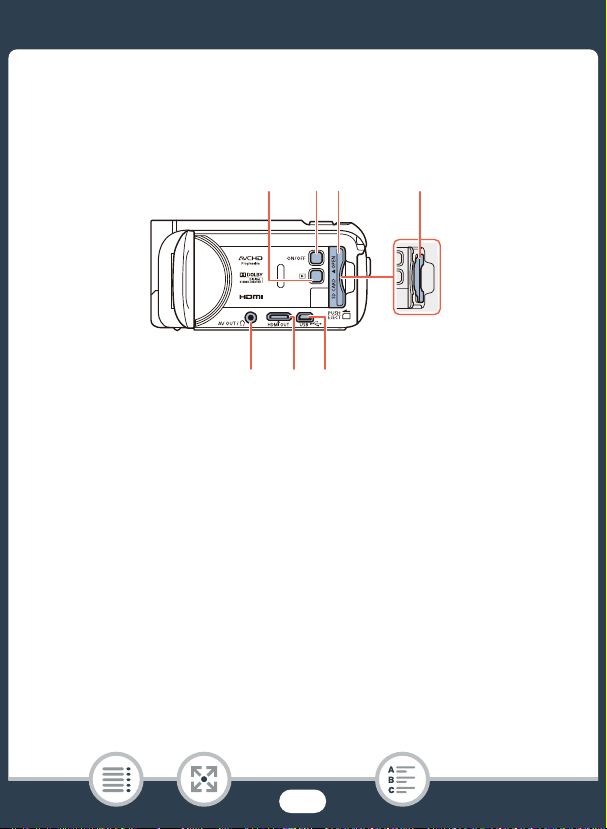
Nom des pièces
12
567
34
Vue latérale gauche
1 To uc h e ^ (mode de lecture) (A 50)
2 Touche ON/OFF
3 Couvercle du logement de carte mémoire (A 33)
4 Logement de la carte mémoire (A 33)
5 Prise AV OUT (A 163, 166)/Prise × (casque d’écoute) (A 133)
6 Prise HDMI OUT (A 163, 164)
7 Prise USB (A 163, 167)
20
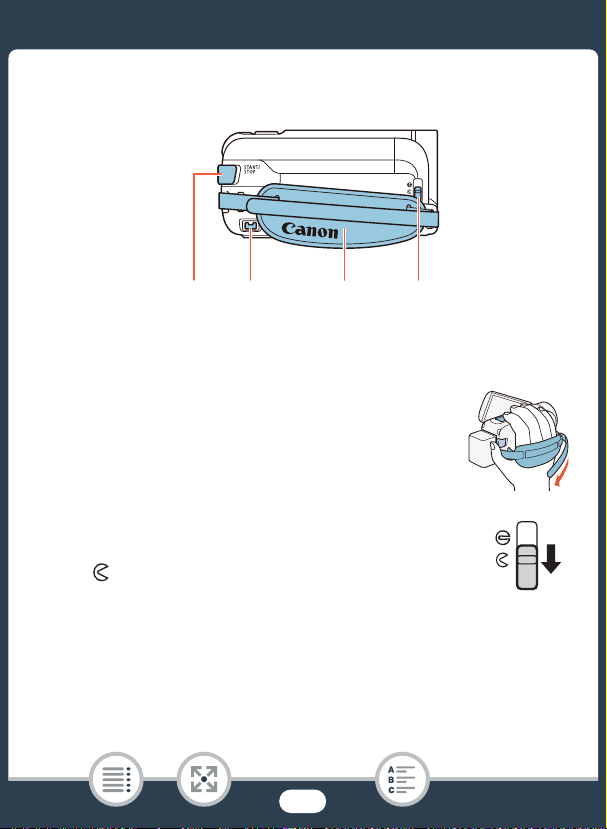
Vue latérale droite
12 3 4
1 To uc h e START/STOP (A 52)
2 Prise DC IN (A 26)
3 Sangle de poignée
Ajustez la sangle de poignée afin de pouvoir
atteindre le levier de zoom avec votre index,
et le bouton Y avec votre pouce.
4 Commutateur de bouchon d’objectif
Abaissez le commutateur de bouchon d’objectif
sur pour ouvrir le bouchon d’objectif.
21
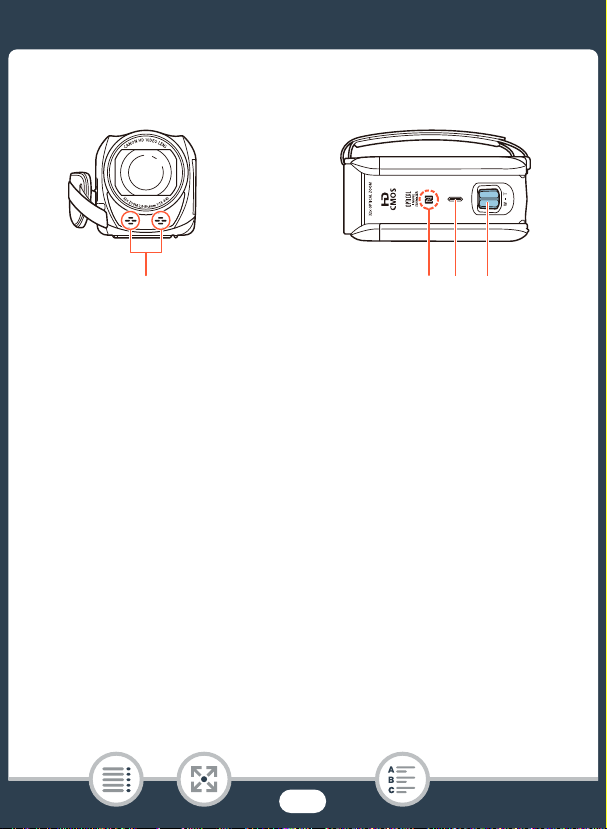
Vue avant Vue du dessus
1
23 4
1 Microphone stéréo (A 132, 254)
2 e Point de contact NFC (communication en champ
proche) (A 196, 209)
3 Haut-parleur (A 72)
4 Levier de zoom (A 62)
22
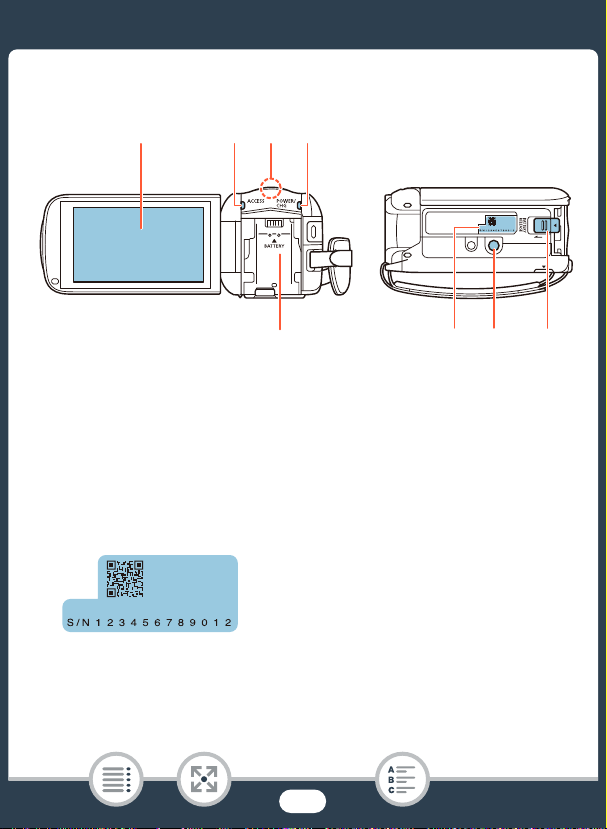
Vue arrière Vue du dessous
1234
5
67 8
1 Écran tactile LCD (A 24, 42)
2 Indicateur ACCESS (accès à la mémoire) (A 6, 52, 56)
3 e Antenne Wi-Fi (A 192)
4 Indicateur POWER/CHG (charge) :
Vert - Prêt ; Rouge - En charge (A 26)
5 Unité de fixation de la batterie (A 26)
6 Numéro de série
7 Filetage pour trépied (A 307)
8 Commutateur BATTERY RELEASE (déblocage de la batterie)
(A 28)
23
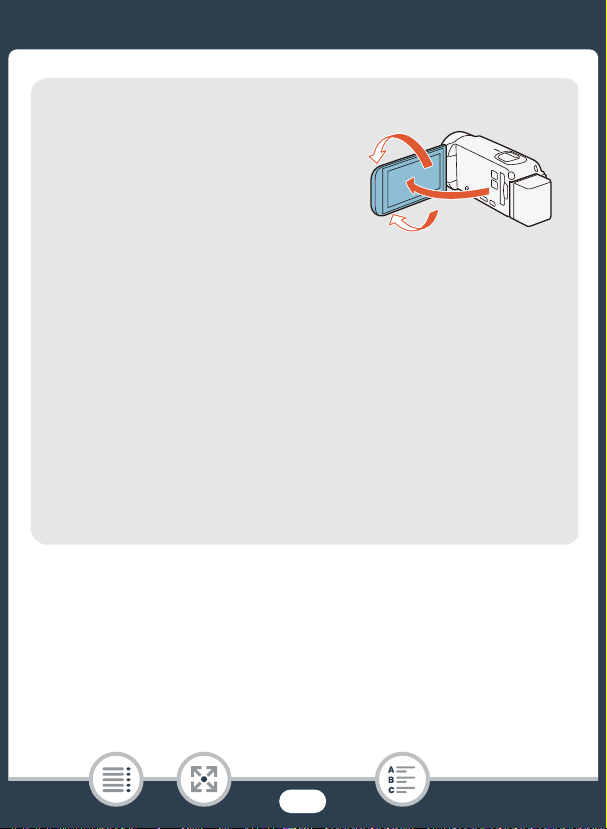
Écran tactile LCD
Ouvrez l’écran LCD à 90 degrés. Par
défaut, cela mettra le caméscope sous
tension. Quand vous ouvrez l’écran LCD
pour la première fois, les écrans de
configuration initiale apparaissent et
vous guident parmi les réglages de base
(A 35).
Ajustez la position du panneau LCD conformément aux conditions
d’enregistrement.
• L’écran a été mis au point grâce à des techniques de très haute
précision, avec plus de 99,99 % de pixels actifs conformément
aux caractéristiques. Moins de 0,01 % des pixels peut
occasionnellement avoir un défaut d’allumage ou apparaître en
noir, rouge, bleu ou vert. Cela n’a aucun effet sur les images
enregistrées et ne constitue pas un mauvais fonctionnement.
•Pour en savoir plus su
r l’utilisation de l’écran tactile, reportez-
vous à Précautions de manipulation (A 302), Nettoyage
(A 311).
180°
environ 90°
24
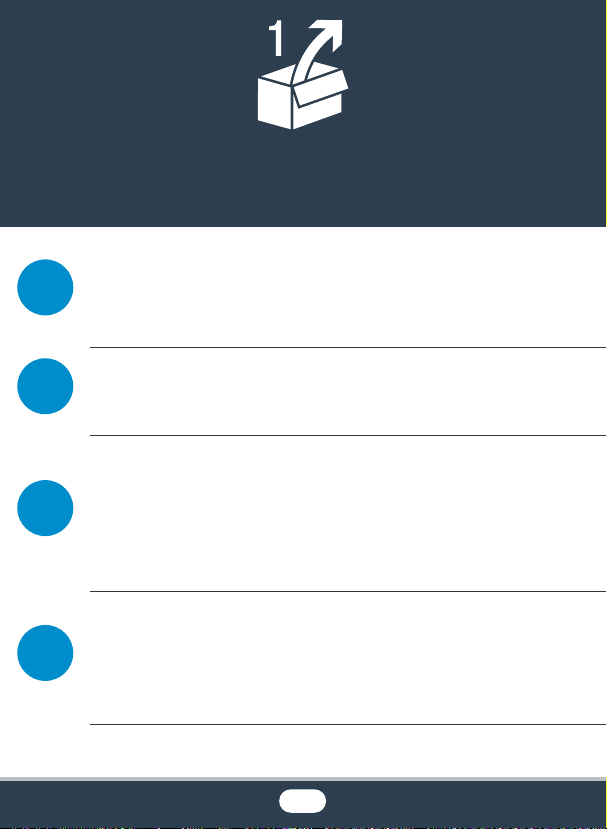
Préparatifs
263135
42
Charge de la batterie d’alimentation
La première étape pour utiliser votre caméscope est de préparer
l’alimentation électrique. Cette section explique comment
charger une batterie.
Utilisation d’une carte mémoire
Cette section explique les types de cartes mémoire utilisables et
comment les insérer dans le caméscope.
Premiers réglages
Quand vous mettez le caméscope sous tension pour la première
fois, vous devez d’abord effectuer la configuration de base et
régler la langue, la date et l’heure, le format de film (AVCHD ou
MP4) et la mémoire d’enregistrement du caméscope
(e uniquement).
Opérations de base du caméscope
Cette section vous permet d’en apprendre davantage sur les
opérations de base, telles que l’utilisation de l’écran tactile, le
changement des modes de fonctionnement et l’utilisation des
menus.
25
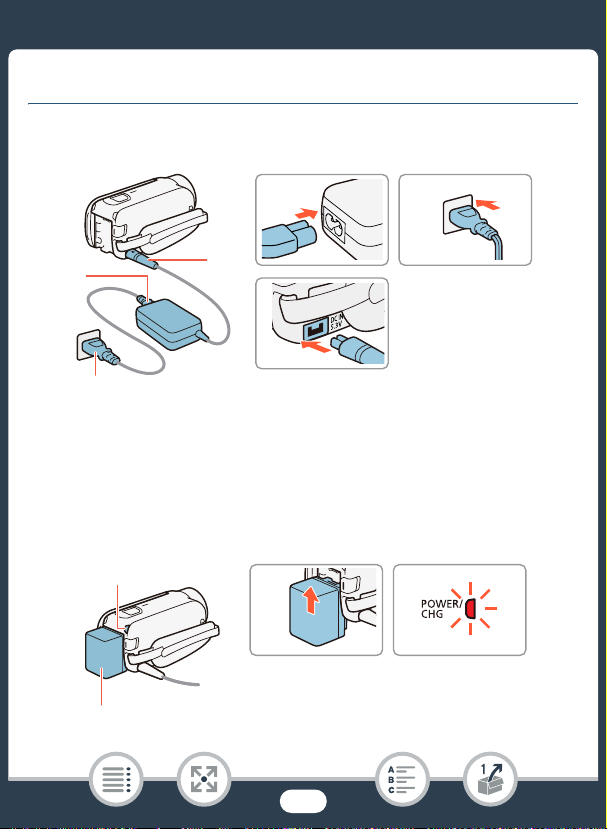
Charge de la batterie d’alimentation
1
2
3
1
3
2
4
5
54
Charge de la batterie d’alimentation
L’alimentation du caméscope peut se faire soit par une batterie
d’alimentation soit par l’adaptateur secteur compact.
1 Connectez le câble d’alimentation à l’adaptateur secteur
compact.
2 Branchez le câble d’alimentation dans une prise de courant.
3 Connectez l’adaptateur secteur compact à la prise DC IN du
caméscope.
26
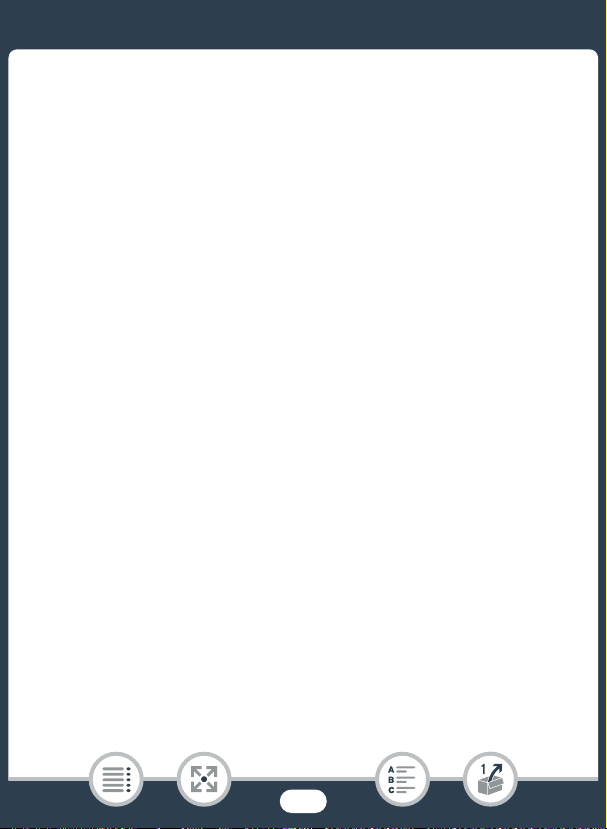
Charge de la batterie d’alimentation
4 Fixez la batterie d’alimentation sur le caméscope.
•Introduisez délicatement la batterie dans l’unité de fixation et
faites-la glisser vers le haut jusqu’à ce que vous entendiez un
déclic.
5 La charge démarre quand le caméscope est mis hors
tension.
•Lorsque le caméscope est sous tension, l’indicateur vert
POWER/CHG s’éteint quand vous mettez le caméscope hors
tension. Après un moment, l’indicateur POWER/CHG s’affiche
en rouge (charge de la batterie d’alimentation). L’indicateur rouge
POWER/CHG s’éteint quand la batterie d’alimentation est
complètement chargée.
• Si l’indicateur clignote rapidement, reportez-vous à Dépannage
(A 273).
• La charge complète de la batterie d’alimentation prend environ
7heures et 45 minutes.
27
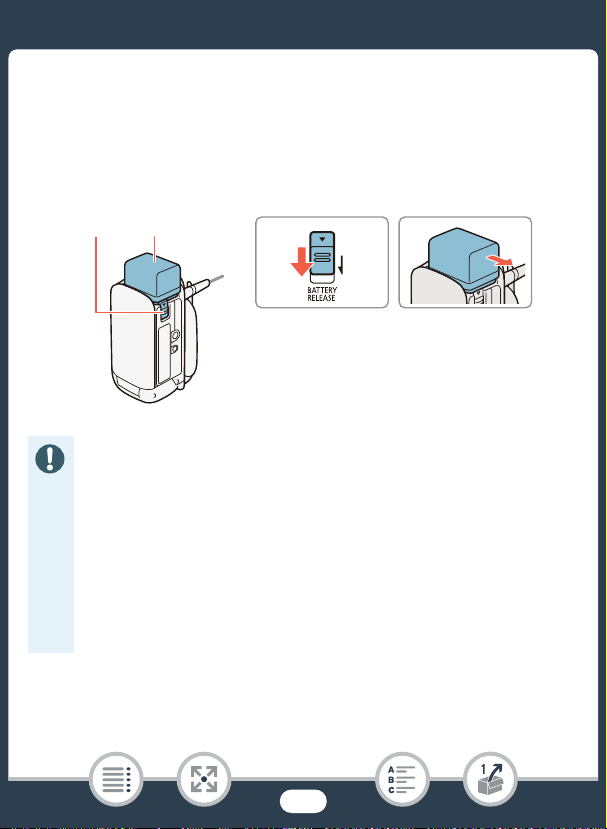
Charge de la batterie d’alimentation
12
12
Pour retirer la batterie d’alimentation
1 Faites glisser d dans la direction de la flèche
et maintenez-le dans cette position.
2 Faites glisser la batterie d’alimentation, puis retirez-la.
• Mettez le caméscope hors tension avant de connecter ou
déconnecter l’adaptateur secteur compact. Après avoir mis le
caméscope hors tension, les données importantes sont
mises à jour dans la mémoire. Attendez que l’indicateur vert
POWER/CHG soit éteint.
• Ne connectez pas à la prise DC IN du caméscope ou à
l’adaptateur secteur compact un quelconque appareil
électrique dont l’utilisation n’a pas été expressément
recommandée avec ce caméscope.
28
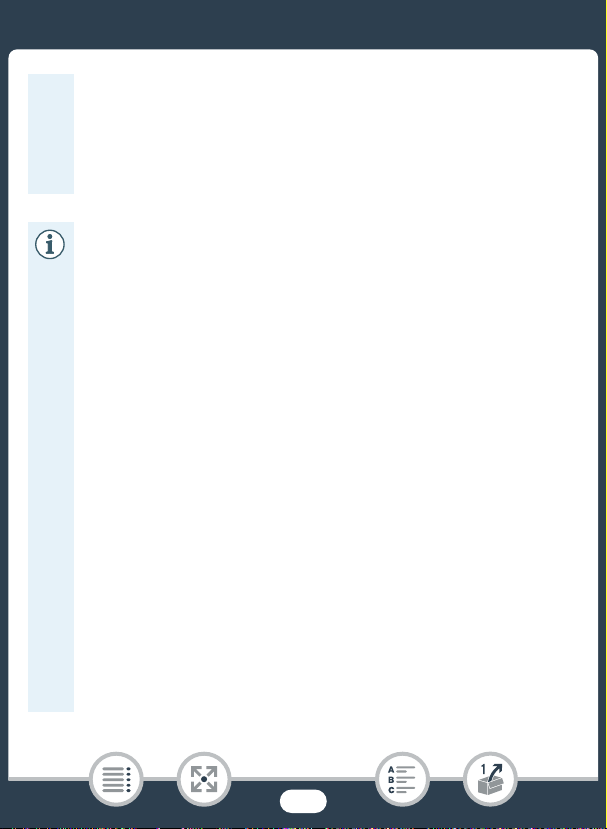
Charge de la batterie d’alimentation
• Pour éviter toute panne de l’appareil ou tout échauffement
excessif, ne connectez pas l’adaptateur secteur compact à
un convertisseur de tension pour voyage à l’étranger ou à une
source d’alimentation spéciale comme celle d’un avion, d’un
bateau, d’un onduleur CC-CA, etc.
•Nous recommandons de charger la batterie d’alimentation à
une température comprise entre 10 °C et 30 °C. Si la
température ambiante ou la température de la batterie
d’alimentation se trouve en dehors de la plage d’environ 0 °C
à 40 °C, la charge ne démarrera pas.
• Si la température ambiante ou la température de la batterie
est faible, la charge peut prendre plus longtemps que
d’habitude.
• La batterie d’alimentation est chargée uniquement quand le
caméscope est éteint.
• Si l’alimentation électrique est coupée lors de la charge de la
batterie, attendez que l’indicateur POWER/CHG s’éteigne
avant de rétablir l’alimentation.
•Lorsque l’indicateur POWER/CHG s’éteint, il se peut que la
charge approximative affichée dans 1 > q > [Info
batterie] ne soit pas de 100 %. Dans ce cas, éteignez le
caméscope et remettez-le à charger.
• Si vous vous souciez de la durée de la batterie, vous pouvez
alimenter le caméscope en utilisant l’adaptateur secteur
compact de façon à ne pas consommer la batterie.
29
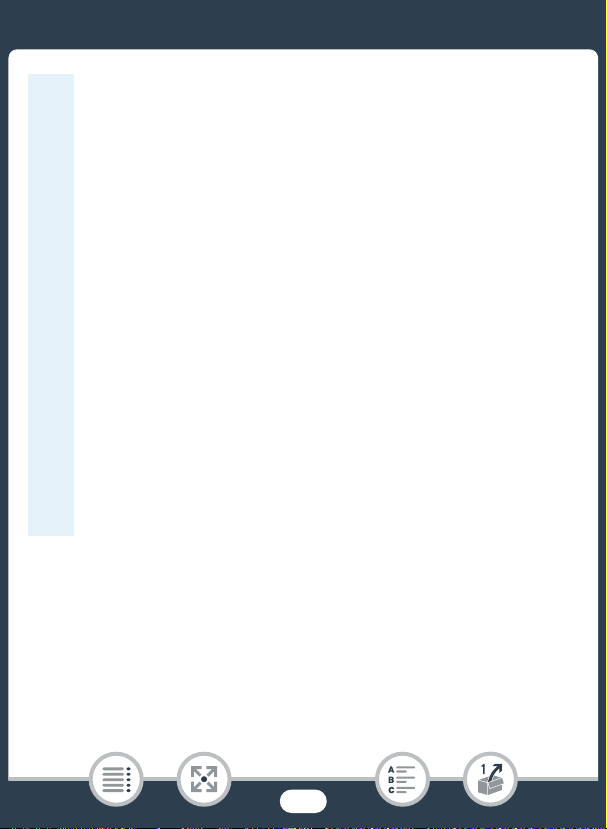
Charge de la batterie d’alimentation
• Une batterie d’alimentation chargée continue de se décharger
naturellement. Par conséquent, chargez-la le jour de
l’utilisation ou la veille pour vous garantir une pleine charge.
•Les batteries d’alimentation pour ce caméscope peuvent
afficher l’autonomie restante. Lors de la première utilisation
d’une batterie d’alimentation, chargez-la complètement et
utilisez le caméscope jusqu’à ce que la batterie soit
entièrement épuisée. Cela vous assurera que la durée
restante d’enregistrement s’affiche avec précision.
• Pour obtenir des détails sur la façon de prendre soin de la
batterie d’alimentation, reportez-vous à Batterie
d’alimentation (A 308). Pour les durées de charge et les
durées d’utilisation approximatives, reportez-vous aux
Tableaux de référence (A 324).
•Vous pouvez vérifier l’état de charge de la batterie avec le
réglage 1 > q > [Info batterie].
•Nous recommandons que vous prépariez votre batterie
d’alimentation pour une durée d’au moins 2 à 3 fois plus
longue que celle dont vous pourriez avoir besoin.
30
